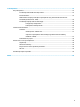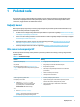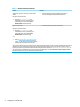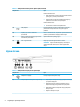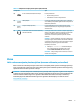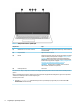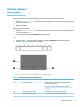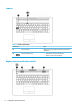User guide
Područje tastature
Dodirna podloga
Postavke dodirne podloge
Da biste prilagodili postavke dodirne podloge i pokreta ili da biste isključili dodirnu podlogu:
1. Otkucajte touchpad settings (postavke dodirne podloge) u okviru za pretraživanje na programskoj
traci i zatim pritisnite
enter.
2. Odaberite postavku.
Uključivanje dodirne podloge:
1. Otkucajte touchpad settings (postavke dodirne podloge) u okviru za pretraživanje na programskoj
traci i zatim pritisnite enter.
2. Vanjskim mišem kliknite dugme touchpad (dodirna podloga).
– ili –
▲ Pritišćite tipku Tab dok se pokazivač ne zaustavi na dugmetu touchpad (dodirna podloga). Zatim
pritisnite razmaknicu kako biste odabrali dugme.
Tabela 2-4 Komponente dodirne podloge i njihovi opisi
Komponenta Opis
(1) Zona dodirne podloge Čita vaše pokrete prstima radi pomjeranja pokazivača ili
aktiviranja stavki na ekranu.
NAPOMENA: Dodatne informacije potražite u odjeljku
Korištenje dodirne podloge i pokreta za ekran osjetljiv na dodir
na strani 22.
(2) Lijevo dugme dodirne podloge Funkcionira kao lijevo dugme na vanjskom mišu.
(3) Desno dugme dodirne podloge Funkcionira kao desno dugme na vanjskom mišu.
Područje tastature 7